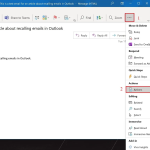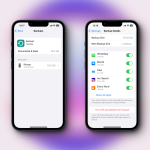Tο iPhone 16 εισάγει ένα νέο κουμπί ελέγχου κάμερας, σχεδιασμένο για γρήγορη πρόσβαση και βελτιωμένο έλεγχο κατά τη λήψη φωτογραφιών και βίντεο.στόσο, αν επιθυμείτε να προσαρμόσετε ή να απενεργοποιήσετε αυτήν τη λειτουργία, μπορείτε να το κάνετε μέσω των ρυθμίσεων της συσκευής σας. Προσαρμογή του κουμπιού ελέγχου κάμερας
- Πρόσβαση στις Ρυθμίσεις: νοίξτε την εφαρμογή “Ρυθμίσεις” στο iPhone σας.
- Επιλογή της Κάμερας: άντε κύλιση προς τα κάτω και επιλέξτε την επιλογή “Κάμερα”.
- Ρύθμιση του Ελέγχου Κάμερας: ατήστε στην επιλογή “Έλεγχος Κάμερας”.
- Επιλογή Ενέργειας: δώ, μπορείτε να επιλέξετε την προεπιλεγμένη ενέργεια για το κουμπί ελέγχου κάμερας.ι διαθέσιμες επιλογές περιλαμβάνουν: – Κάμερα: νοιγμα της εφαρμογής Κάμερα. – Σαρωτής κώδικα: νεργοποίηση της λειτουργίας ανάγνωσης γραμμωτών κωδίκων και κωδικών QR. – Instagram: μεση εκκίνηση της εφαρμογής Instagram με το παράθυρο λήψης φωτογραφιών. – Μεγεθυντικός φακός: νοιγμα της εφαρμογής προσβασιμότητας με τη λειτουργία μεγεθυντικού φακού. – Καμία: πενεργοποίηση της λειτουργίας του κουμπιού. Απενεργοποίηση του κουμπιού ελέγχου κάμερας
άν δεν επιθυμείτε να χρησιμοποιείτε το κουμπί ελέγχου κάμερας, μπορείτε να το απενεργοποιήσετε ακολουθώντας τα εξής βήματα:
- Πρόσβαση στις Ρυθμίσεις: νοίξτε την εφαρμογή “Ρυθμίσεις”.
- Επιλογή της Κάμερας: εταβείτε στην επιλογή “Κάμερα”.
- Ρύθμιση του Ελέγχου Κάμερας: ατήστε στην επιλογή “Έλεγχος Κάμερας”.
- Απενεργοποίηση: πιλέξτε τη χειρονομία “Καμία” από τη λίστα των διαθέσιμων επιλογών.υτό θα απενεργοποιήσει τη λειτουργία του κουμπιού. ε αυτές τις ρυθμίσεις, μπορείτε να προσαρμόσετε το κουμπί ελέγχου κάμερας σύμφωνα με τις προτιμήσεις σας ή να το απενεργοποιήσετε εντελώς, εάν δεν το βρίσκετε χρήσιμο.υτή η ευελιξία σας επιτρέπει να διαμορφώσετε το iPhone 16 ώστε να ανταποκρίνεται καλύτερα στις ανάγκες σας.